 Adamczyk_DeFlorio
Dom, 24/05/2015 - 23:19
Adamczyk_DeFlorio
Dom, 24/05/2015 - 23:19



To complete the third delivery, we have to describe a particular kind of tree and then, show you how model it in Vasari. We choosed a kind of tree very diffused in Rome and in Italy. Its latin name is Quercuns Pubescens, in italian Roverella. Its family is Fagaceae.
Roverella can resist against humidity and cold. During the winter, we can recognize it because roverella doesn't lose her foliage (like other species) but its withered leaves are attached on branches. Despite some destructive human interventions, roverella is still very diffused.
Roverella is a tree which sometimes can be very tall (20-25 metres), with a large, sparse and irregular foliage. It has a short stem, with some big branches which start in not very tall points, and often the stem is very twisted.

The leaf of Roverella
The gems are grey and its lenght is around 8-12 mm. Their form is ovals and pointy and very nappy.
Usually the bark is grey or dark-grey.


The bark of Roverella
Generally, Roverella loses its leaves at the end of the winter (not in autumn). The leaves can have some different dimensions with a elongated form. On lower side they are nappy like gems. Roverella is located around the Mediterran Sea and in the whole Italy, except for the internal and higher points. About the ground, Roverella can live everywhere along these areas but not on clay areas. In fact it prefers very sunny place or the south face of a hill. This tree is valued and used as firewood because it has a good calorific value and a very slow combustion. Generally with this kind of wood we can obtain beams, shipbuildings and, a time, railway sleepers. Instead its fruits, are used to feed porks, because this kind of acorns is very sweet.

The acorns of Roverella
Generally Roverella lives for 200-300 years, but there is some cases we can have specimens which can live also for 900 years or more.
The Roverella and its whole family have an important figurative sense. They are a symbol of strenght, manliness and military value, like the olive branch. In fact they both are featured in the symbol of Italian Republic. Instead, in leterature we can remember Roverella because Torquato Tasso used to read and sleep under this tree during his roman period.
Now, let's show you how model this kind of tree in Vasari.
First, open Vasari, but this time we are not going to work in Projects, but in Families. So, like the follower pictures, click on “New...”. Open the folder “Conceptual Mass” and then click on “Mass” (the only file).
Now, we are in a new work plane. First of all we have to set the new units (Manage > Project units > length). Like the previous deliveries, set the length on metres, with the rounding that you prefer.
Now, we can create a series of levels, on which we will develop our model, by clicking on Model > Level. For a more comfortable work, it can be helpful to appoint the level according to the limit which they represent (start bark, start foliage, end foliage).
This done, now we can start to draw our model. For this we have to choose the level on which we want to draw. Be sure that you are looking your plane from top to bottom, eventually you can choose your view on your right. So, draw your model. When you draw on a following level, click on “Draw on work plane”, so you are sure that you are drawing on selected level and not on a below level.
Once you done, you could be have a series of circles which create a picture like the follower (on your right you can note the list of level and their name).
Now, we have to create the volume of our tree. But first, we can create the form of the trank by selecting the lower circle and by clicking on “Create Form > Solid Form”. If we want to block the length of the trank, we have to click on “Align” and then select the level on which we want to link our trank. A lock will appear, so click on it to block our trank to te level. In we will move the level, the trank will follow it.
Let's show you my result of this last operation:
Ok, now we have to select the other circle and click on “Create Form > Solid Form”. Your result can be similar to the next pictures:
Ok, we have our 3d model. But everyone know that a lot of kind of tree lose their foliage during autumn (winter in this example). So, we have to insert this aspect in our model. In this way, when we will put our tree in an other model for analysis, we will have more correct results. We have to insert two parameters: the first is the grow of the tree, the second is the fact that it loses its foliage. To do this we have to follow the next steps:
1_On your left, there is “Properties”. In this, you can click on “Visible” to make vible or invisible our foliage, but first we have to set our parameter. Click on a little square next to Visible and, in the schedule that will appear click on “Add parameter”. Now, set a name for your parameter (chioma in my case) and then click on “Family parameter” and on “Instance”. So click on “Ok” to close this window.
2_Now, we have to set the parameter about the way in which our tree grows up.
For this, click on “Family types”. It will appear a new window. In this window, click on “New” and then you have to set a new name for you lenght. In fact, once you changed name, you have to change the length in Family types window too. This is the first step of your tree (when it is growing up). Now, you have to repeat this way according to the steps you want to represent. Don't forget that you have to set the length every time (8 m, 10 m, 12 m). Once you made this, click on “Apply”.
Now, you finished your model and you can import it in an other model by following the next way:
First, open the model in which you want to import your tree.After this, click on “Place Mass > Load Family”. In the window which will appear, choose you tree model and then click on “Open”. So you have just to put your tree as you prefer.
Unfortunately, we can't describe any examples in which there are a series of Roverella that make important shadows on builing or on a large street in Rome, because we haven't found them.
Lun, 25/05/2015 - 00:00 Bambini_Carito
Dom, 24/05/2015 - 23:45
Bambini_Carito
Dom, 24/05/2015 - 23:45
ANALISI DEL PINO MARITTIMO
I pini sono un genere di alberi e arbusti sempreverdi, appartenente alla famiglia Pinaceae; comprende un gran numero di specie che, pur essendo tutti delle conifere (specie con foglia a forma di ago) e accomunati dalle grandi dimensioni, presentano molte differenze tra loro.
I pini tipici del paesaggio costiero laziale e della capitale sono tre:
- il pino marittimo (Pinus pinaster Ait.);
- il pino d'Aleppo (Pinus halepensis Mill.);
- il pino domestico (Pinus pinea L.).
I tre pini sono simili per ciò che riguarda la loro notevole esigenza di luce ma costituiscono specie distinte sia morfologicamente (l'aspetto di chioma e radici) sia per le loro esigenze ecologiche (clima e terreno).
Tra le diverse specie, una particolarmente diffusa e importante è quella del pino marittimo, nome comune per pinus pinaster, anch'esso come ovvio appartenente alla famiglia delle Pinaceae e originario delle coste del Mediterraneo.
Nel nostro paese il pinaster è particolarmente diffuso lungo le coste tirreniche, formando sia boschi in cui è l'albero predominante, sia altri, misti, in cui la sua presenza è affiancata a quella del pino domestico e del cipresso.
Il pino marittimo cresce abbastanza rapidamente e ha medie dimensioni, arrivando a un'altezza di circa 30 metri (anche se più spesso si stabilizza intorno ai 20 m) e larghezza 5-10 m. Produce ben pochi rami e il suo fusto appare dritto, o lievemente curvo. Ha una bella chioma di colorazione verde scura, maggiormente espansa verso la cima, mentre nella parte inferiore dell'albero si presenta più rada. La chioma giovanile è di forma conica, con i rami che salgono curvi verso l'alto, mentre nelle piante adulte diventa più appiattita e densa. Ha i caratteri comuni del pino e una corteccia spessa, molto rugosa, con un colore marrone scuro con sfumature tendenti al viola.
Il suo uso è prevalentemente finalizzato al rimboschimento o alla creazione di barriere frangivento, specialmente lungo le zone costiere e la sua forma ad ombrello nel pino adulto può essere considerato un adattamento ai climi vicini all’equatore, dove il sole è sempre molto alto sull’orizzonte, per tutto l’anno; la forma ad ombrello è, infatti, molto efficace a catturare i raggi solari verticali.
MODELLAZIONE DEL PINO MARITTIMO
Inizialemente abbiamo realizzato il rilievo dell'albero, che si trova nella zona di Monterubiaglio in Via Giosuè Carducci. Scalato correttamente le misure abbiamo ottenuto l'altezza e la larghezza della chioma e del tronco, al fine di utilizzarlo per parametrizzare l'albero in Vasari.
Una volta aperto Vasari, clicchiamo su "New" poi "Conceptual Mass" e infine selezioniamo "Mass", si aprirà cosi un nuovo file su cui poter lavorare.
Innanzitutto, come passaggio fondamentale, modificare l'unità di misura in metri. Andare su "Level" e quindi creare altri livelli che dovrenno corrispondere alle diverse altezze significative dell'albero che sono state raccolte nel rilievo, e denominarle in altro modo (Es. Tronco, chioma..ecc).
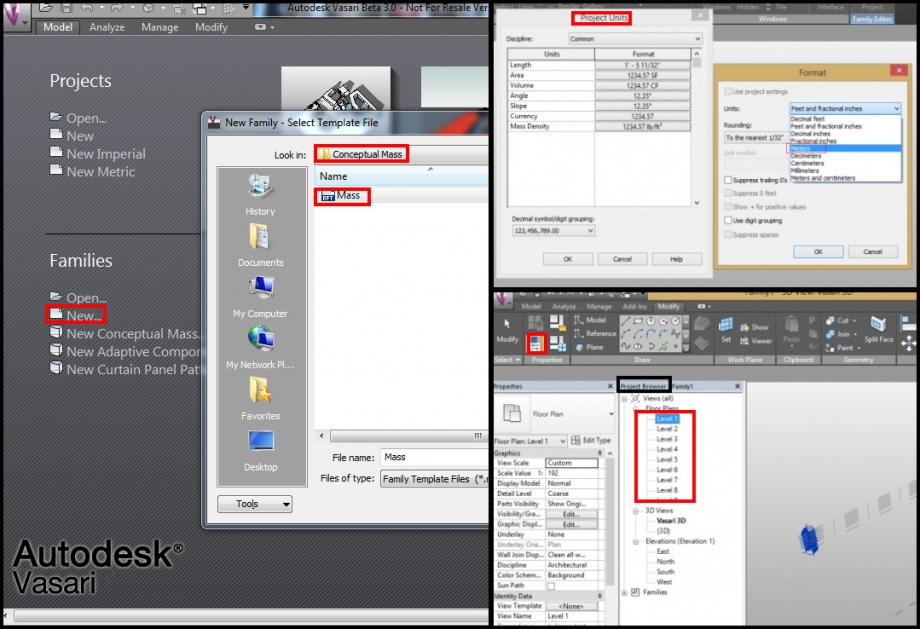
Ora, creiamo diverse circonferenze sui diversi livelli, corrispondenti alle diverse larghezze dell'albero. Consigliamo di cominciare la creazione del solido dal Tronco dell'albero, una volta tracciate le due circonferenze che rappresentano l'inizio e la fine del tronco, andare su "Create Form" e poi su "Solid Form". Ovviamente fare la stessa cosa per la chioma ricordando di selezionare "Vasari 3D".
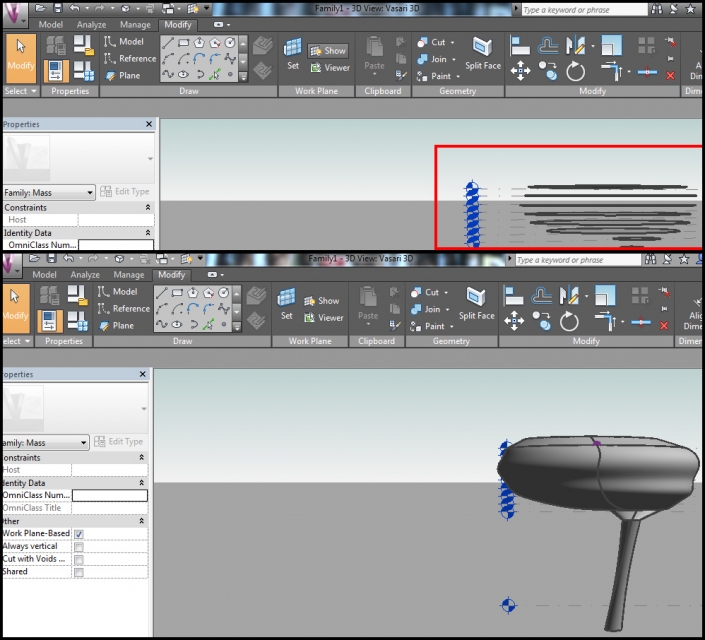
Come si nota dall'immagine soprastante la forma del nostro l'albero non è simmetrico, questo perchè l'albero da noi preso in considerazione non lo era, perciò abbiamo cercato di rimanere il più fedele possibile alla realtà. Inoltre questa asimmetria è una cosa caratteristica del Pini Marittimi.
Per iniziare a studiare i parametri dell'albero, cliccare nell'ordine "Model", "Propertiers" e si aprirà una finestra di dialogo. Cliccando "Parameter" poi "Parameter Propertiers" e "Family Parameter" possiamo iniziare a dare un nome a ciascun parametro, semplicemente scrivendo dei riferimenti come "inizio chioma" o "fine chioma" con accanto la propria quota e infine selezionare ogni voce e procedere con la successiva.
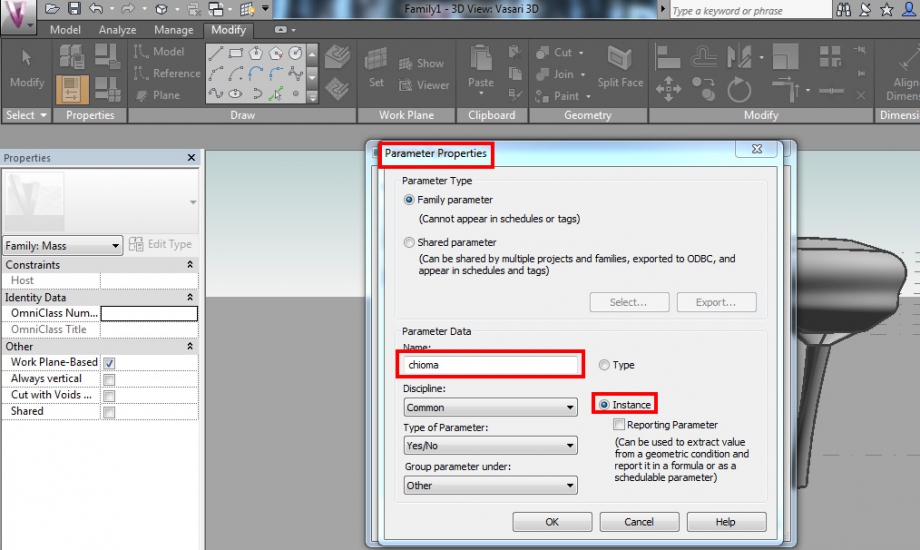
Per quotare complessivamente l'albero, cliccare "Aligned Dimension" o "Radial Dimension" a seconda se la quota sia del tronco oppure dei raggi che ci hanno permesso di disegnare la sagoma. Otteniamo in questo modo la nostra sagoma quotata.
Finita la modellazione, avendo trasformato le quote in parametri, cambiando un solo valore si può modificare le dimensioni di tutti gli elementi che compongono l'albero.
STUDIO DELL'ALBERO NEL CONTESTO
Data: 25/05/2015 Ore: 9.00
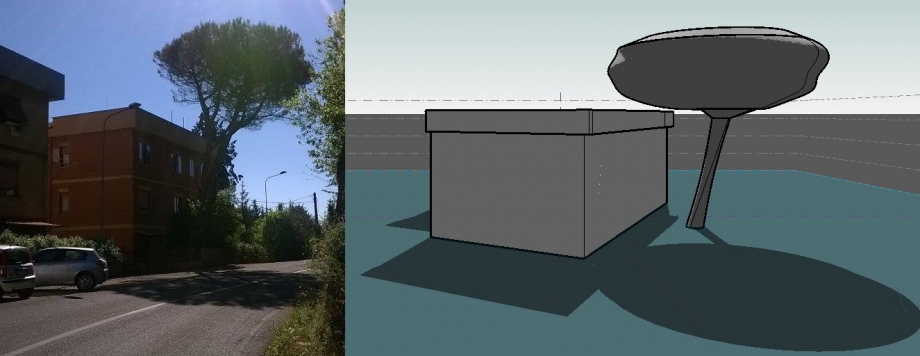
Data: 25/05/2015 Ore: 12.00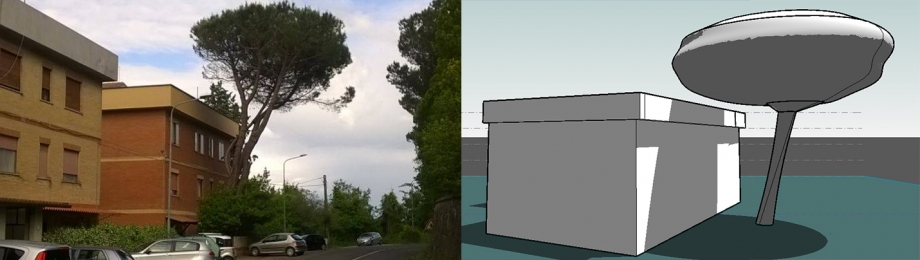
Notiamo che l'albero crea sulla facciata dell'edificio molta ombra, schermando i raggi solari durante le ore più critiche, questo può essere un vantaggio nei mesi estivi in quanto aiuta a mantenere gli ambienti freschi, ma uno svantaggio durante l'inverno, dove l'irraggiamento solare rappresenta un apporto gratuito di calore.
Dom, 24/05/2015 - 23:53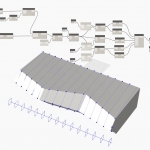 Claudio Vittori...
Dom, 24/05/2015 - 22:34
Claudio Vittori...
Dom, 24/05/2015 - 22:34
Hi All,
The job that i'm sharing today is all about this picture below. I'm a big fan of adaptive components, and i use them al lot when i have to solve some
complex geometry problem in Revit. I was in need to find a fast tool allowing me to "slice" masses with adaptive components.
But first of all let me say thanks to
http://dynamobim.com/learn/ - this node is and little elaboration of the exercize unit 2 adaptive components part 1 & 2
http://dynamobim.com/forums/topic/removing-empty-lists/ - this post from Andreas Dieckmann that help me improve my set up
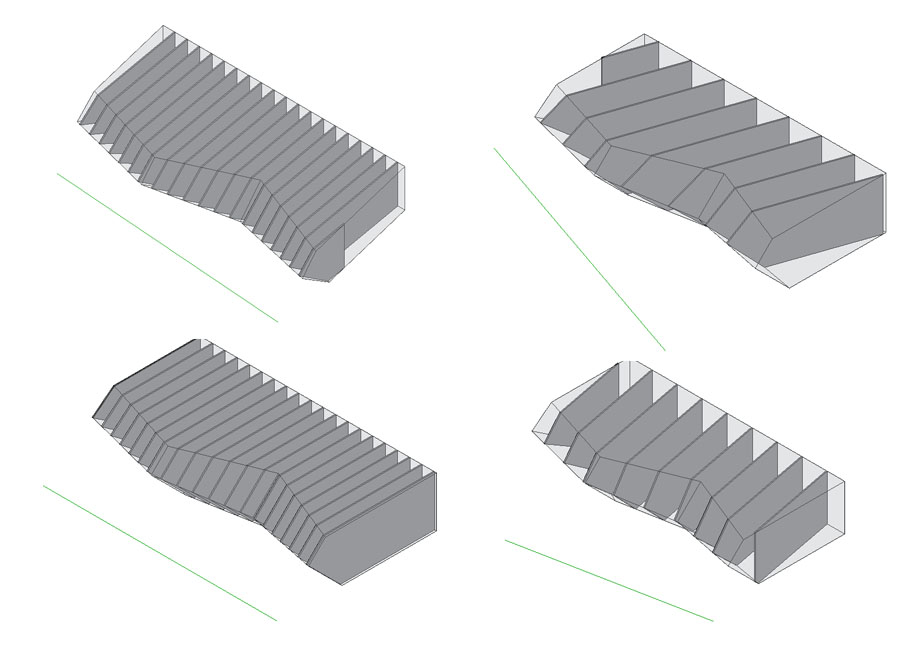
The node i'have made let me define the step and the direction of a five point adapive component placed on a complex surface (Mass). Moreover the direction is controlled by the green model line in front of the panels, that make really easy to change allignement. Usually i solve this problem using the "intersect" feature, to slice masses and place adaptive components, but works veri well on splines bit not that great on several surfaces, moreover is pretty slow to update.
so here is the node
First Part: Selection
The Select Model Element on the top select the model line driving the direction of the adaptive components.
The one on the bottom select the Mass to be sliced.
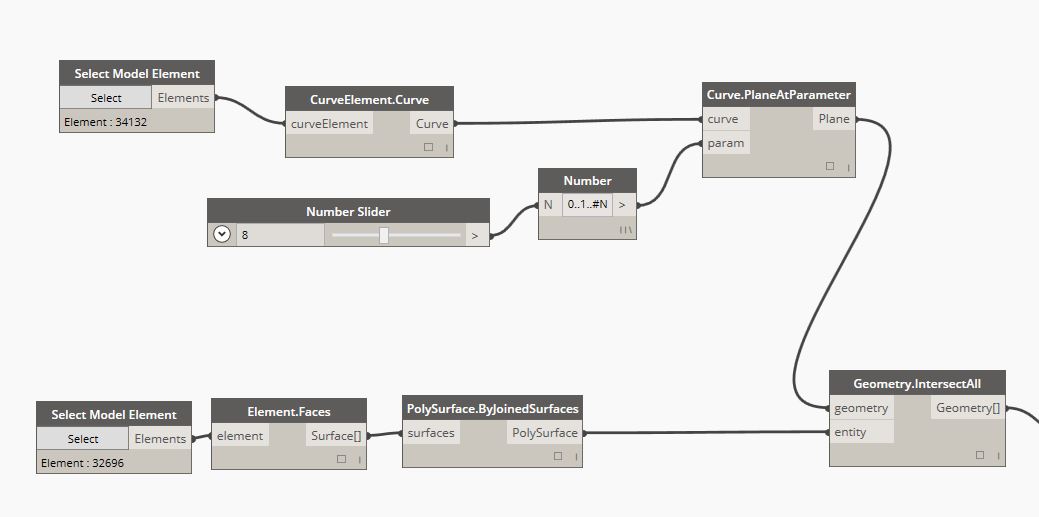
After that intersect we need to rework a little bit the date (watch the tutorial is all there)
here the rest
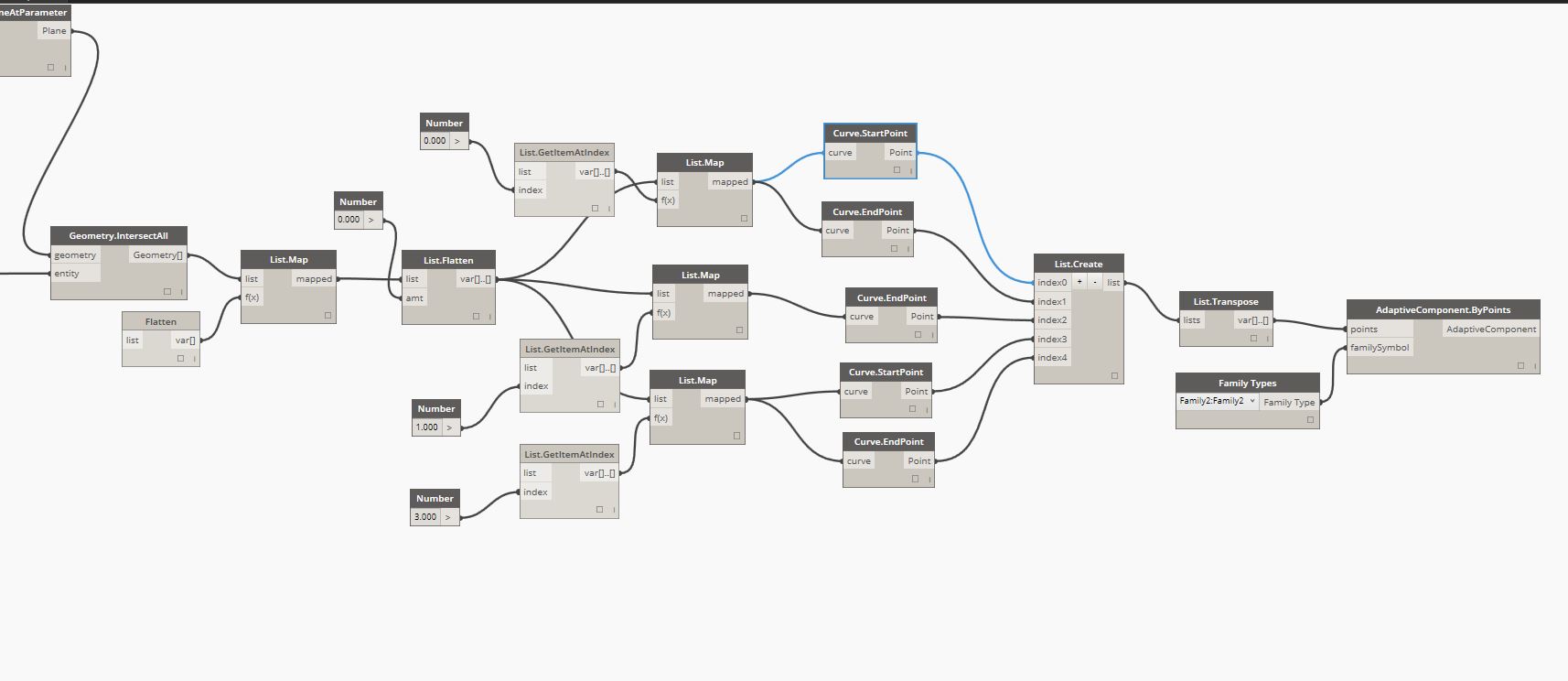
Here we go. This is another time where Dynamo let me improve my Revit workflow.
Dom, 24/05/2015 - 23:15
 Roco_Torella
Dom, 24/05/2015 - 20:00
Roco_Torella
Dom, 24/05/2015 - 20:00
La palma da dattero (Phoenix dactylifera) è una pianta appartenente alla famiglia Arecaceae.
Il tronco può essere alto fino a 30 m, ma di solito non supera i 15–20 m. Le foglie sono pennate, rigide, di colore verde-grigio, lunghe 3–5 m con picciolo spinoso e circa 150 foglioline lineari-acuminate, lunghe 30 cm e larghe 2 cm, glauche nella parte inferiore. La chioma può raggiungere un diametro di 10 m.
Il suo areale originario può essere individuato nell'Africa settentrionale o dell'Asia sudoccidentale. Oggi è coltivata in tutto il Maghreb, in Egitto, Arabia, nel Golfo Persico, nelle Canarie, nella zona mediterranea meridionale e nel sud degli Stati Uniti. Non è raro vederne un uso decorativo in piazze e giardini, nel nostro caso la piazza antistante il Teatro dell'opera a Roma, di fronte all'edificio da noi analizzato.
1. Il primo passo è consistito nello studio delle misure standard dell'esemplare di palma da dattero, che ci sarebbero servite come base per la modellazione.
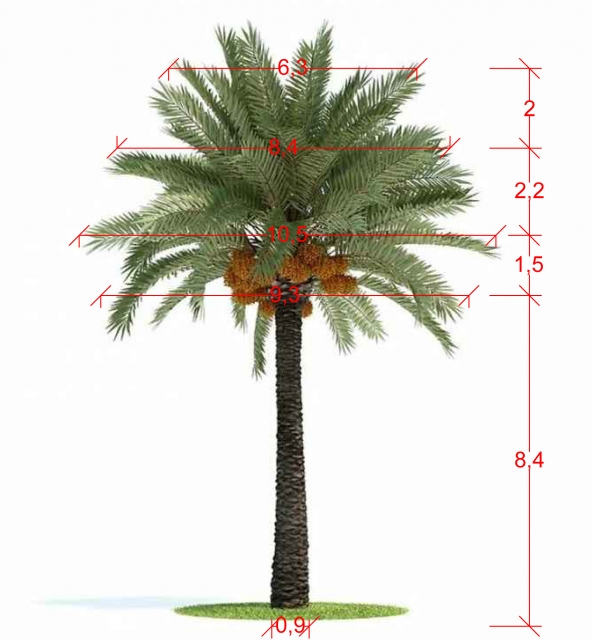
2. Aperto Vasari, selezionare V > New > Family e aprire il template Conceptual mass/Mass
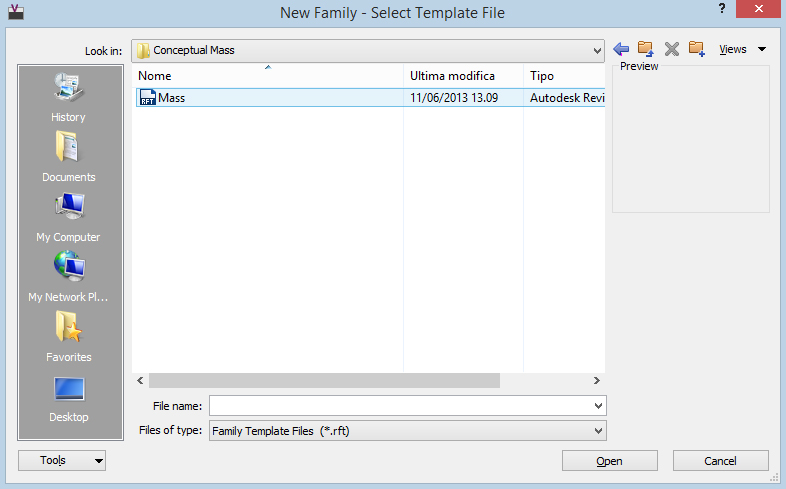
3. Da Model > Level è possibile impostare diversi piani di lavoro a seconda delle quote precedentemente studiate
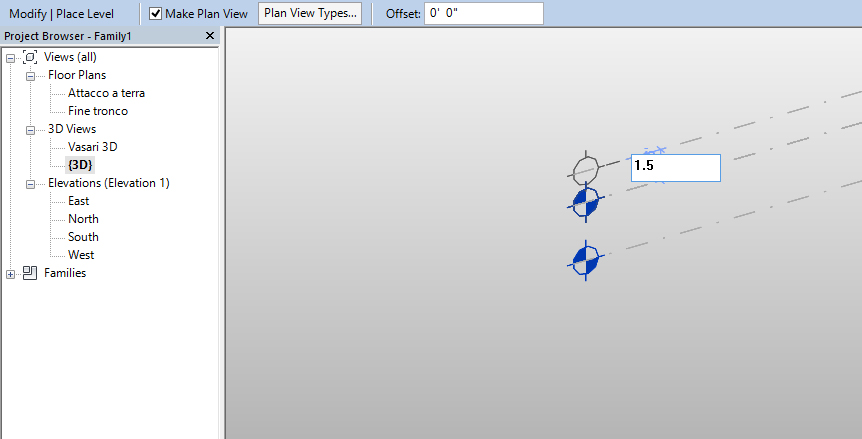
4. Una volta rinominati i livelli a seconda dell'elemento individuato dalla quota, inserire una serie di circonferenze concentriche secondo le quote di riferimento.
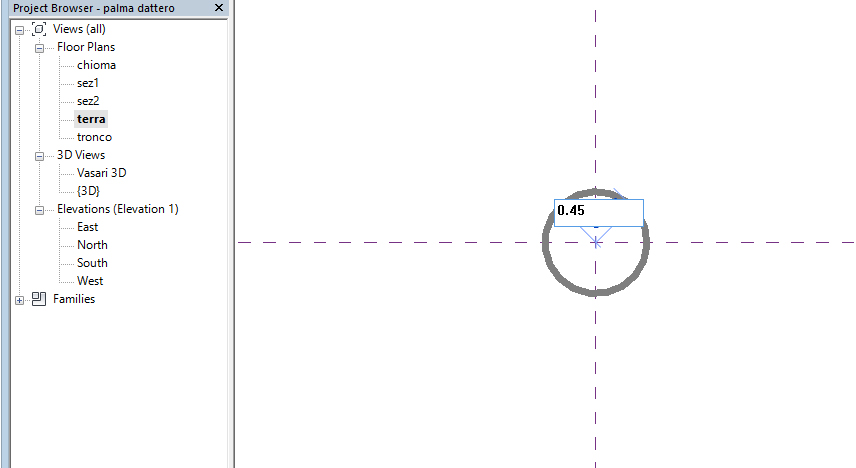
5. Sarà possibile controllare dalla vista laterale che ogni circonferenza sia posizionata correttamente e sul livello di lavoro indicato.
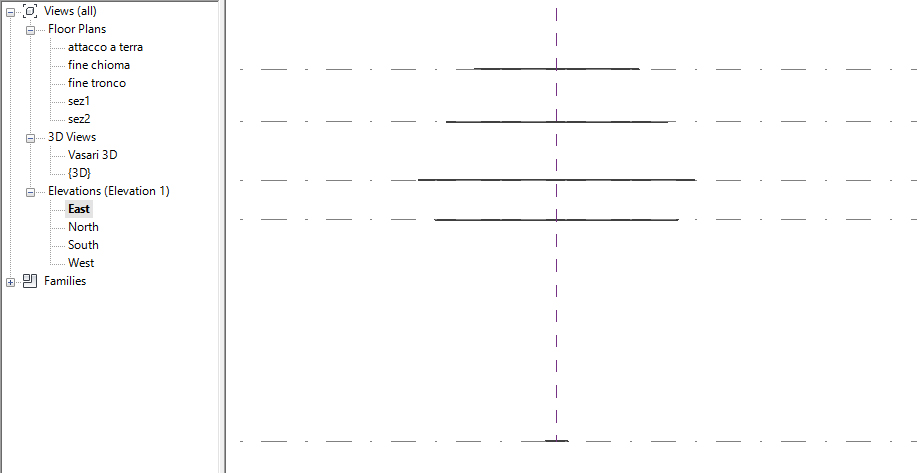
6. Per modellare il tronco sarà sufficiente selezionare la prima delle circonferenze ed estrudere il tronco cliccando "Create Form" e trascinando la freccia verso l'alto. Una volta raggiunto il livello successivo cliccare sul lucchetto per ancorarvi la base superiore del tronco. Questo permetterà di modificare l'altezza del modello senza intaccarne la chioma.
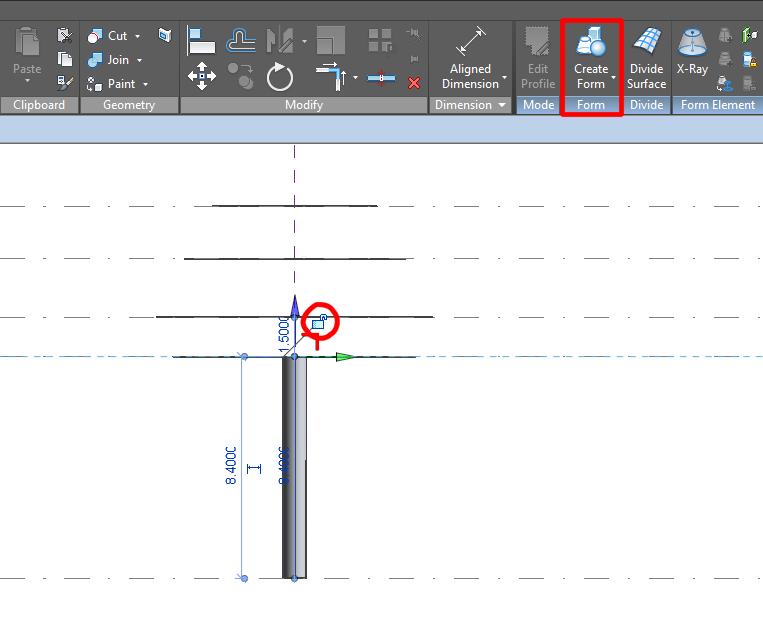
7. Per modellare la chioma selezionare tutte insieme le rimanenti circonferenze e cliccare "Create Form".
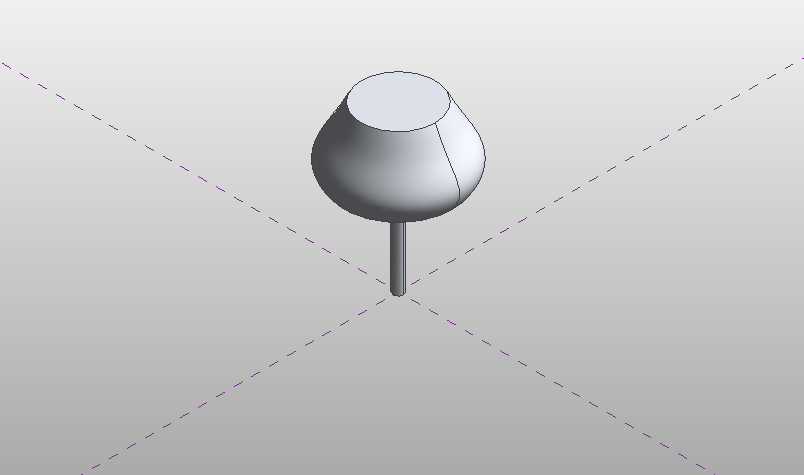
8. Una volta salvato il file come .RFA per inserire le alberature in un modello esistente selezionarlo da V > Import > Load Family. A questo punto il file sarà visualizzato nella scheda "Project Browser" sotto la tenda "Mass" e sarà possibile inserirlo nel modello.
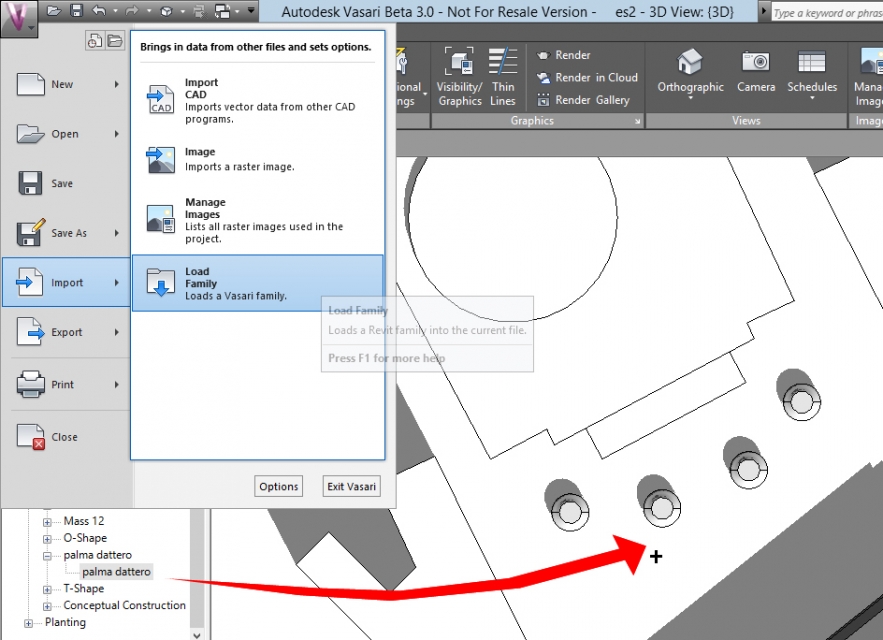
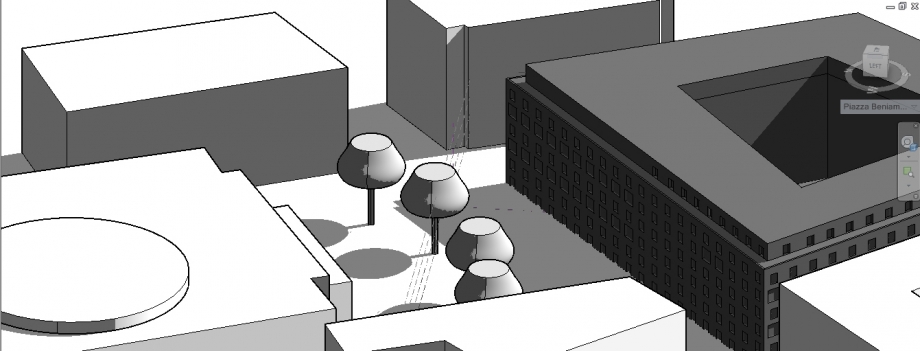
 Cattaneo_Corti
Dom, 24/05/2015 - 20:07
Cattaneo_Corti
Dom, 24/05/2015 - 20:07
Per quanto riguarda la modellazione degli alberi, abbiamo deciso di prendere in analisi i Platani. Il Platano è un albero dal ricco fogliame caduco, che viste le sue caratteristiche, tra le quali quella di reggere bene alle variazioni climatiche, di resistere particolarmente allo smog e soprattutto di non richiedere particolari cure, viene principalmente usato per ornare viali, giardini o strade urbane, ombreggiando nella stagione estiva e lasciando, invece, scoperto in inverno. Infatti anche i principali viali attorno al lotto di progetto (soprattutto Viale Trastevere) sono caratterizzati per l’appunto da larghi Platani. In primavera genera infiorescenze dalla forma tondeggiante di colore rossastro o giallastro, mentre durante l'inverno presenta piccoli frutti rotondi che, una volta maturi, sprigionano abbondanti semi. Le grandi dimensioni, la chioma a cupola, e i grandi rami, rendono il Platano maestoso e imponente.
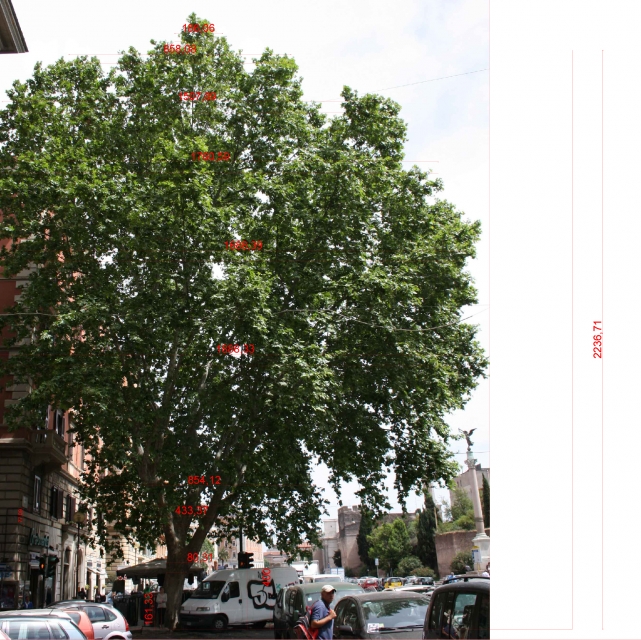
Si presenta come un albero imponente, alto circa 20 o 30 metri, con un tronco eretto e robusto, che ha la caratteristica di avere una corteccia a chiazze, con alcuni rigonfiamenti. Avendo una vita molto lunga, può addirittura superare i quindici secoli, sviluppa un tronco dalla circonferenza che va dai 6 agli 8 metri. La sua chioma ha forma piramidale, ma diventa sempre più tondeggiante con gli anni, i rami sono numerosi e disordinati, le foglie sono ampie e palmate, misurano circa 15 o 20 centimetri.
Abbiamo deciso di prendere in considerazione la vegetazione intorno all’area presa in analisi nelle prime due esercitazioni. Per l’appunto, lungo il viale principale che porta alla piazza, sulla quale affaccia l’edificio da noi studiato, sono presenti dei grossi Platani, alti all’incirca come il palazzo che affaccia sul viale. Gli alberi hanno una chioma molto folta e questo fa sì che venga coperta gran parte della facciata esposta a sud, proteggendola dai raggi solari.
Abbiamo provato a riprodurre una foto scattata il 22 maggio alle ore 15 e possiamo notare come l’albero copra gran parte del prospetto, rendendolo fresco grazie alla presenza del fogliame. Riesce così a proteggere la facciata che sarebbe del tutto esposta ai raggi solari nelle ore più calde.

Foto scattata il 22 maggio alle ore 15 Riproduzione 22 maggio, ore 15
Abbiamo poi messo a confronto due situazioni diverse alla stessa ora (ore 15) durante il solstizio d’estate e il solstizio d’inverno.
 Solstizio d'estate, ore 15:00
Solstizio d'estate, ore 15:00
Nella prima situazione possiamo notare come sul marciapiede antistante al palazzo si viene a creare, nei mesi più caldi, una piacevole zona ombreggiata. Sicuramente la presenza di questi alberi rende confortevole la parte dell’edificio che affaccia sul viale, che non avrebbe altre ombre se non quelle dell’albero.
Nella seconda invece, rendiamo più reale la situazione invernale eliminando la chioma, poichè le foglie dei platani cadono durante l'inverno. Si può vedere come anche durante l’inverno si venga a creare una situazione confortevole. Ossia la mancanza del fogliame fa sì che la facciata venga colpita dai raggi del sole, piacevole durante i mesi invernali.
 Solstizio d'inverno, ore 15:00
Solstizio d'inverno, ore 15:00
Radiazione solare nel periodo estivo
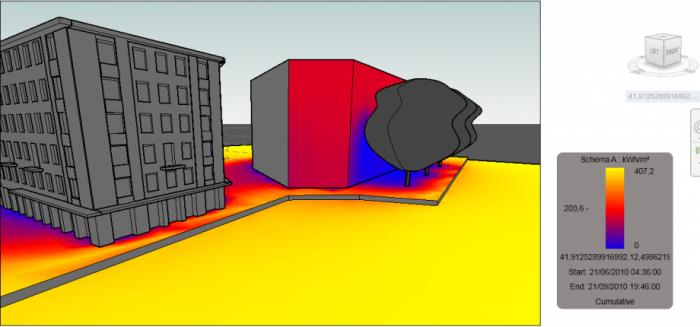
Durante l'estate notiamo come la presenza dei platani funga da schermo solare e permetta agli inquilini una vivibilità più adeguata, cosa che non sarebbe possibile senza la presenza degli alberi. Infatti la facciata, essendo esposta a sud, riceverebbe un irraggiamento solare piuttosto elevato. Un altro vantaggio di cui tenere conto è lo spazio sicuramente più fresco generato sulla porzione di suolo al di sotto degli alberi, che hanno un irraggiamento notevolmente più basso rispetto a quello della strada asfaltata.
Radiazione solare nel periodo invernale
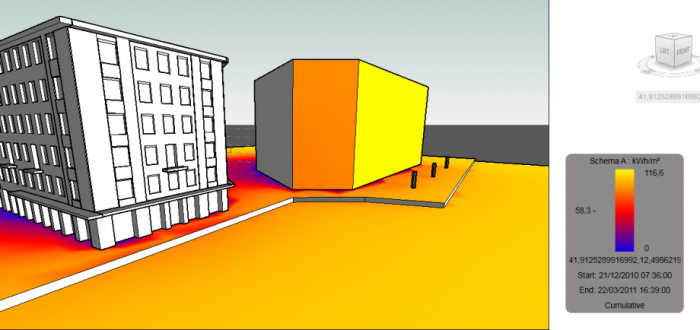
Per quanto riguarda il periodo invernale, possiamo vedere che il valore più alto di irraggiamento è proprio quello della facciata esposta a sud. Questo succede solamente grazie alla perdita del fogliame nel periodo invernale, che costituisce un assoluto vantaggio dal punto di vista del riscaldamento interno del palazzo.
Se vogliamo inserire un platano in un progetto, sappiamo grazie a questa analisi che l'albero in questione si comporta in maniera esemplare: d'estate impedisce ai raggi solari di irraggiare direttamente ciò che si trova dietro di esso, d'inverno invece ne permette la diffusione favorendo l'irraggiamento dello spazio in cui si trova. Questo tipo di albero potrebbe essere rimpiazzato solamente da un sistema di schermature mobili e, secondo noi, questo paragone fa capire l'immenso vantaggio dell'uso della vegetazione nella progettazione architettonica.
TUTORIAL
Per la modellazione dell’albero:
- Per prima cosa dobbiamo aprire un nuovo file, dalla pagina iniziale di Vasari clicchiamo su Families > New ( da qui si aprirà una cartella)cliccare > Conceptual Mass > Mass.
- A questo punto si aprirà un nuovo file per poter fare la modellazione dell’albero; da qui impostiamo come prima cosa l’unità di misura su >Project Units.
- Ora cominciamo a creare i livelli dell’albero, a nostro piacimento, aprendo il menù Properties e Project browser. Impostiamo una delle viste cardinali del progetto e cominciamo a fare i livelli per ciascuna sezione dell’albero, cliccando su Model > Level. , rinominandoli (es: tronco, inizio chioma, sezione chioma ecc.).
-
A questo punto, aiutandoci con la visuale dall’alto (Top) e posizionandoci sul livello desiderato, possiamo cominciare a disegnare le diverse sezioni dell’albero con le misure che prenderemo dalle foto dai noi scattate (ci siamo prese un riferimento, in questo caso l’altezza di una di noi, per riuscire a quotare l’albero). Per controllare che si stia disegnando sempre sullo stesso piano di lavoro, ogni volta che si imposta uno strumento, cliccare su > Work on Workplane.
Dopo aver disegnato le sezioni circolari dell’albero, selezioniamo i livelli e clicchiamo su create form > Solid Form. A questo punto si verrà a creare il nostro albero modellato.
-
A questo punto andiamo ad inserire i parametri per la caducità delle foglie: impostiamo il parametro per eliminare la chioma (ossia per l’inverno), si seleziona la chioma dal menù Properties > si clicca il quadratino accanto a visible > si aprirà una finestra Associate Family Parameter, si aprirà una nuova finestra Parameter Properties.
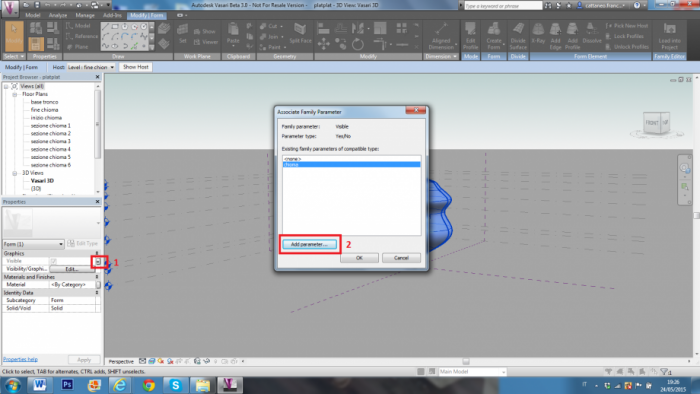
-
A questo punto impostiamo Family parameter > rinominiamo il parametro (es: chioma) e infine selezioniamo Instance.
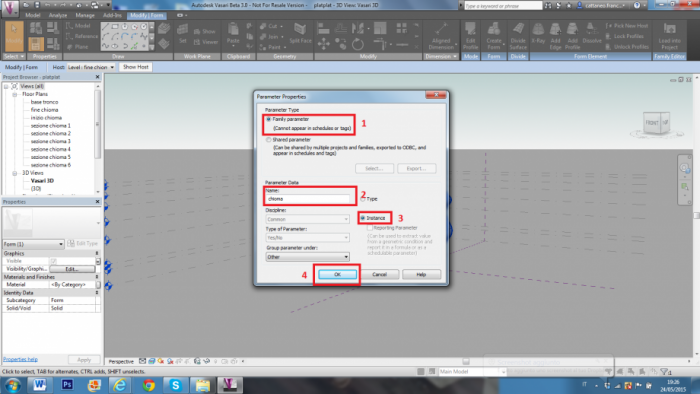
- Adesso i nostri parametri sono impostati, possiamo inserire l’albero in un altro progetto > Load into Project. Da qui possiamo decidere se rendere visibile o meno la chioma a seconda delle nostre esigenze.
Dom, 24/05/2015 - 21:11


